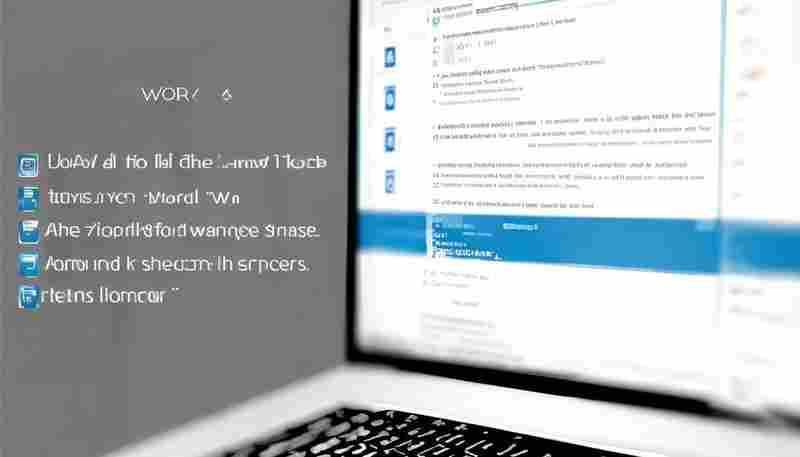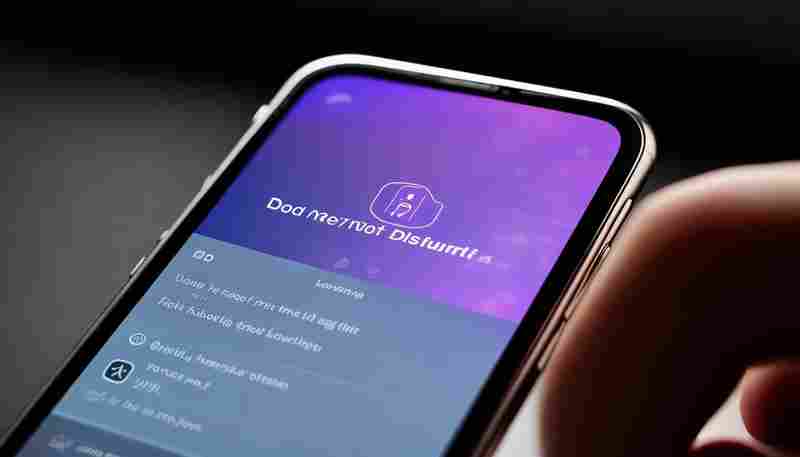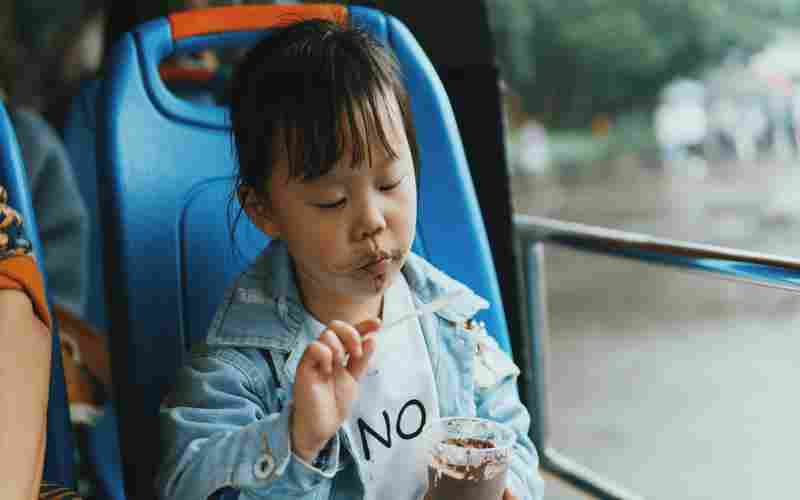如何在Excel中设置数据有效性防止重复值
在数据驱动的现代办公场景中,Excel表格承担着信息存储与管理的核心职能。重复数据的误录入可能导致统计误差、决策偏差等连锁反应,尤其在涉及员工编号、订单号等唯一性标识的字段中,建立防重复机制成为数据质量控制的关键环节。本文将从技术实现、动态校验及辅助监控三个维度,系统解析Excel防重复输入的解决方案。
数据验证的核心原理
Excel数据验证功能通过预设规则对输入内容进行实时校验,其底层逻辑基于条件函数与区域引用的协同运作。以身份证号字段为例,当用户选中目标列(如D列)后,通过「数据」选项卡中的「数据验证」(旧版称「数据有效性」)进入规则设置界面,选择「自定义」模式并输入公式=COUNTIF(D:D,D1)=1,即可建立基础防重复机制。
该公式中的COUNTIF函数执行动态计数:第一参数$D:$D以绝对引用锁定整列校验范围,第二参数D1采用相对引用实现逐行检测。当系统检测到当前单元格内容在整列中出现次数超过1次时,立即触发警告提示。此方法适用于需要全局唯一性校验的场景,但需注意公式中的区域引用需根据实际需求调整,如局部区域可设置为$D$2:$D$100避免全列运算带来的性能损耗。
公式动态校验机制
进阶应用可结合混合引用与辅助函数增强校验精度。例如在订单管理表中,若需同时避免跨行重复与隔行输入问题,可采用复合公式=AND(COUNTIF($D:$D,D2)=1,COUNTA($D$2:D2)=ROW(D2)-1)。该公式通过COUNTIF确保数据唯一性,COUNTA函数则强制要求连续输入,规避因空行导致的校验失效。
对于包含多条件约束的场景,例如既要限制输入位数又要防止重复的学号字段,可将数据验证与文本长度校验嵌套使用。通过设置「允许」条件为「文本长度」并指定固定值(如18位身份证号),同时在自定义公式中嵌入COUNTIF函数,形成双重校验屏障。这种组合策略在银行账户信息管理等对数据格式与唯一性均有严格要求的场景中具有显著优势。
条件格式辅助监控
作为数据验证的补充方案,条件格式通过视觉反馈提升数据异常识别效率。选中目标区域后,通过「开始」-「条件格式」-「突出显示单元格规则」-「重复值」路径,可设置自动标记重复内容的颜色方案。该方法虽不阻止重复数据录入,但为后期数据清洗提供直观依据,尤其适用于需要保留历史录入痕迹的协作表格。
在大型数据集中,建议将条件格式与数据验证结合使用。例如对已设置防重复验证的列叠加渐变色阶规则,当某单元格因公式失效意外通过验证时,异常数据仍可通过色阶变化被快速定位。这种防御性设计思维,在财务对账、医疗档案管理等容错率极低的场景中尤为重要。
系统防护与风险规避
数据验证规则存在被意外覆盖的风险,通过「审阅」-「保护工作表」功能可锁定验证设置。设置密码时建议采用12位以上包含大小写字母与特殊字符的组合,并定期更换密码以防未授权修改。对于已设置保护的表格,可通过「撤销工作表保护」配合VBA脚本实现批量规则维护,但需注意权限分级管理。
当遭遇公式失效等异常情况时,应优先检查单元格格式是否被篡改为文本类型,该问题会导致COUNTIF函数无法正确识别数值。另需关注区域引用范围是否因行列插入发生变化,建议使用表格结构化引用(如Table1[ID])替代传统区域引用,增强公式的扩展性与稳定性。
数据质量的维护是信息管理系统的生命线,本文阐述的防重复技术方案在提升数据纯净度方面展现显著价值。随着Excel 365动态数组函数的普及,未来可探索XMATCH与UNIQUE函数的组合应用,实现更高效的重复值检测。建议在实际应用中建立校验规则版本库,定期审计与更新防护策略,以适应不断演进的数据管理需求。
上一篇:如何在Excel中批量生成不重复的随机密码 下一篇:如何在Excel中通过页眉批量添加公司标志